Fondée en 2003, INBOX International est une boîte spécialisée dans le développement et le marketing Web. C’est avec autorisation que nous reprenons l’article de Marc-André Lanciault publié initialement sur le blogue d’INBOX.
On m’a demandé récemment comment synchroniser contacts et calendrier sur un Mac avec son compte Google Apps. Comme il m’arrive souvent de le faire, j’écris un billet là-dessus au lieu de répondre directement au client (je lui enverrai ensuite un courriel contenant un lien vers ce billet  ). À noter que si vous n’utilisez pas Google Apps, mais que vous possédez un compte Gmail, ces instructions fonctionnent aussi pour vous.
). À noter que si vous n’utilisez pas Google Apps, mais que vous possédez un compte Gmail, ces instructions fonctionnent aussi pour vous.
Les contacts
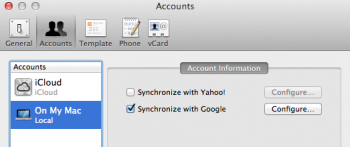
En commençant, désolé pour les termes en anglais. Comme mon Mac utilise la langue de Shakespeare et non celle de Molière, je ne veux pas m’aventurer à inventer les termes en français… Donc, pour synchroniser votre carnet d’adresses avec vos contacts Google Apps, ouvrez l’application Address Book et allez dans Preferences. Sous l’onglet Accounts, cliquez sur « Synchronize with Google ». On vous demandera alors votre adresse courriel et votre mot de passe. Voilà, vos contacts seront maintenant synchronisés entre votre Mac et votre compte Google Apps, et vice versa.
Pour ceux qui utilisent Skype
En passant, si comme moi vous utilisez Skype intensément, vous pourriez être intéressé à avoir vos contacts disponibles dans Skype aussi. Pour ce faire, dirigez-vous vers Skype > Preferences puis cochez la case Show Address Book Contacts  .
.
Votre calendrier
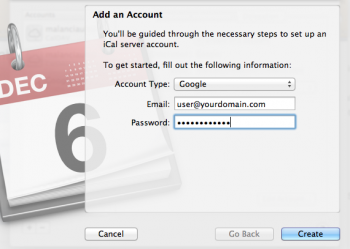
Vous pouvez aussi synchroniser l’application iCal avec votre calendrier Google. Pour ce faire, cliquez sur iCal > Preferences, sélectionnez l’onglet Accounts puis cliquez sur le petit plus en bas à gauche afin d’ajouter un calendrier. Dans Account Type, sélectionnez Google, puis saisissez vos courriel et mot de passe. Attendez quelques minutes, et voilà! Les événements de votre calendrier Google se retrouveront dans votre iCal.
Si vous désirez créer un événement dans iCal pour qu’il se retrouve aussi sur Google, vous devez vous assurer de créer l’événement en sélectionnant le calendrier Google > Votre nom, dans le champ Calendar.
Voilà, en espérant que ça vous aide. N’hésitez pas à poster un commentaire pour toute question!
